- ubuntu12.04环境下使用kvm ioctl接口实现最简单的虚拟机
- Ubuntu 通过无线网络安装Ubuntu Server启动系统后连接无线网络的方法
- 在Ubuntu上搭建网桥的方法
- ubuntu 虚拟机上网方式及相关配置详解
CFSDN坚持开源创造价值,我们致力于搭建一个资源共享平台,让每一个IT人在这里找到属于你的精彩世界.
这篇CFSDN的博客文章华硕主板设置U盘为第一启动项方法由作者收集整理,如果你对这篇文章有兴趣,记得点赞哟.
U盘重装系统是目前最方便快捷的重装系统方式之一。有些用户想要使用U盘为华硕电脑重装系统,但不知道怎么设置U盘为第一启动项。下面就让小编教大家华硕主板设置U盘为第一启动项的方法.
1、开机按DEL,进入BIOS设置界面.
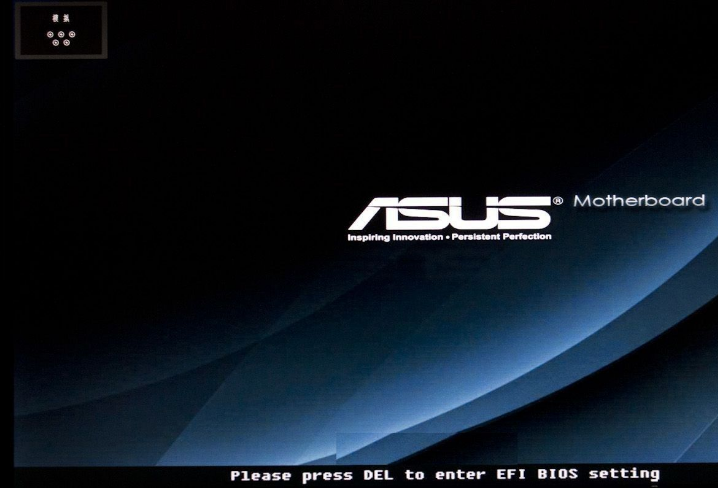
2、点击右上角的模式切换,选择进入“高级模式”.
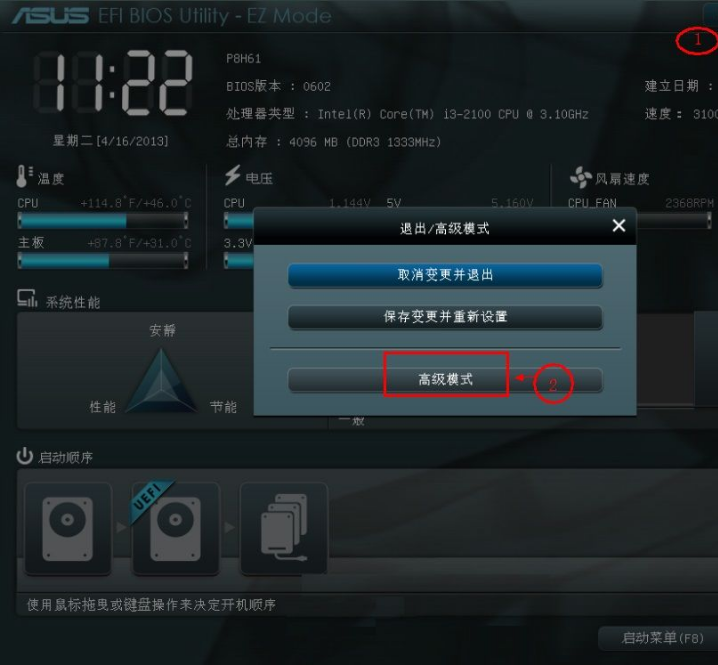
3、切换到“启动”选项下,来到启动选项属性下的“启动选项#1”.
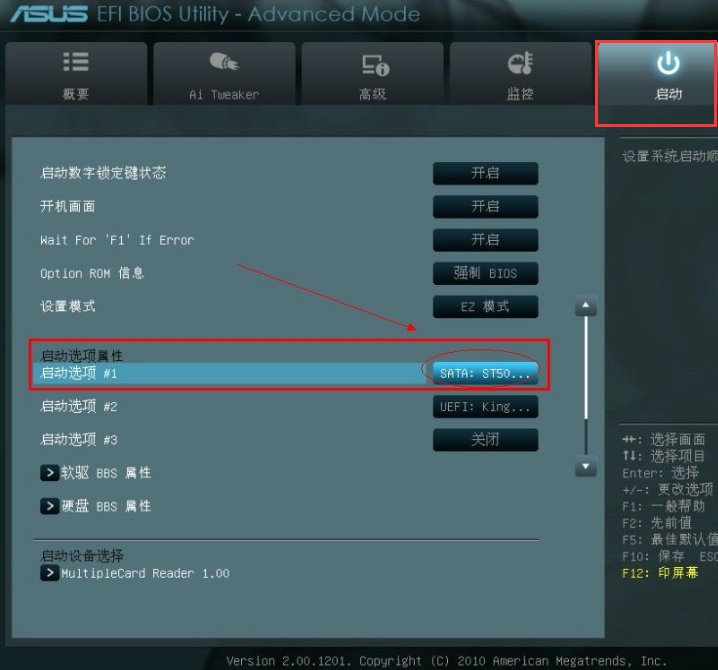
4、回车弹出“启动选项#1”的选择菜单,选择U盘作为第一启动项.
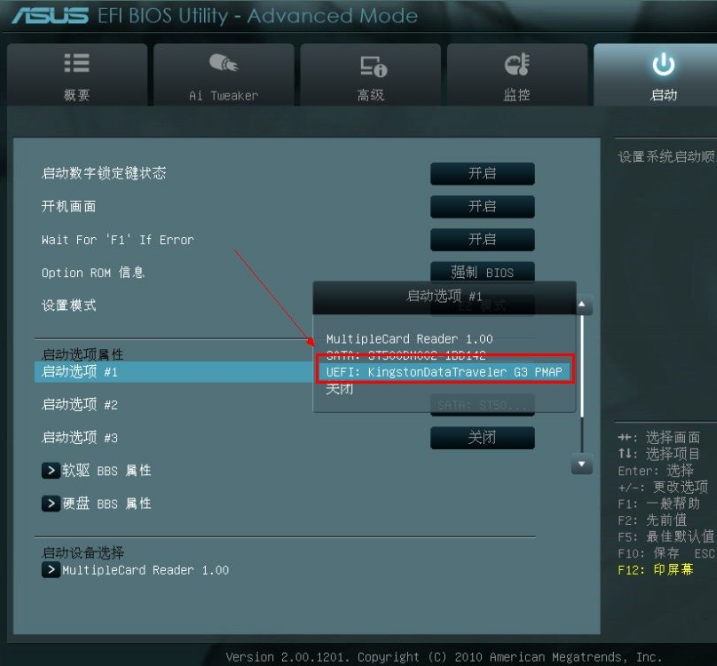
5、然后按F10,选择“是”保存并退出.
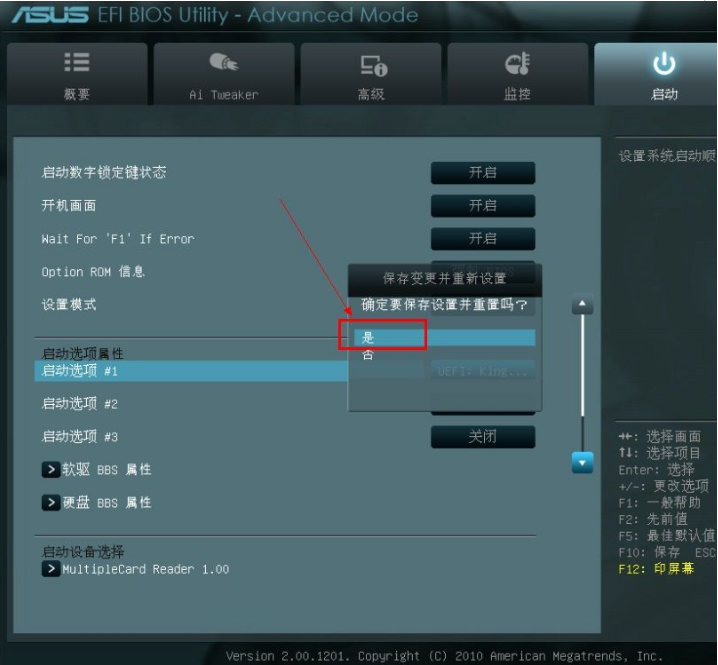
系统重装 。
以上就是小编给大家带来的华硕主板设置U盘为第一启动项的方法。如果想要用U盘进行,相信上诉内容会对你有所帮助.
最后此篇关于华硕主板设置U盘为第一启动项方法的文章就讲到这里了,如果你想了解更多关于华硕主板设置U盘为第一启动项方法的内容请搜索CFSDN的文章或继续浏览相关文章,希望大家以后支持我的博客! 。
我很想知道 Board/Machine ID 的重要性。我有几个与之相关的问题: 机器 ID 与电路板 ID 相同还是不同? 这个 ID 对于引导加载程序和内核引导有什么意义? 谁决定董事会 ID?
我在 C++ 类中使用 WMI 来检索我的主板的序列号。查询如下: "SELECT SerialNumber FROM Win32_BaseBoard" 我自己写了查询,所以我不确定它是否正确,但它确
我有一台服务器,它运行在 Intel S1200RP 主板上,CPU 是 Xeon 1270 v3。我已经安装了 msr-tools,rdmsr 0x3A 返回了 5,这意味着 Bios 中启用了 6

我是一名优秀的程序员,十分优秀!